Проверенные и надежные решения для решения проблемы принудительного отключения
- Windows не может проверить диск, поскольку его использует другая программа.
- Чистая перезагрузка может исправить Windows, если он не может соответствовать диску во время использования.
- Однако опция принудительного отключения сделает раздел временно недоступным.
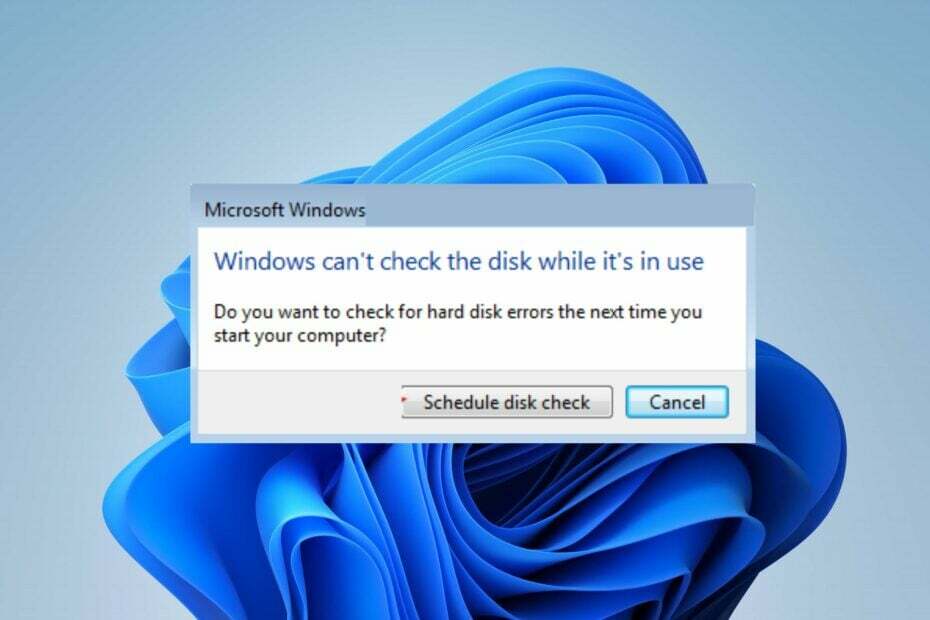
CHKDSK — это командная строка или утилита Windows, которая означает «Проверка диска». Это помогает сортировать и приводить в порядок системные файлы и файлы на диске. Однако Windows не может проверить диск, пока он используется: ошибка принудительного размонтирования указывает на то, что Windows не может получить доступ к диску по какой-то причине.
Что значит заставить спешиться?
Операционная система Windows позволяет монтировать и отключать том данных. Диск C: остается подключенным по умолчанию, что позволяет многочисленным программам использовать его.
Однако сообщение «Принудительное отключение» может появиться, если программа CHKDSK (Проверка диска) хочет проанализировать диск и обнаружить другие программы, использующие его. Следовательно, принудительное отключение остановит все действия на диске и временно отключит том.
Короче говоря, принудительное отключение — это агрессивный способ удаления тома, делающий раздел временно недоступным.
Почему Windows не может проверить диск, пока он используется?
Программы Windows CHKDSK (Check Disk) требуют единоличного владения и эксклюзивных прав. доступ к вашему диску/диску при проверке диска. Таким образом, если диск используется другими программами или службами на вашем компьютере, Windows не сможет его проверить.
Как мы тестируем, проверяем и оцениваем?
Последние 6 месяцев мы работали над созданием новой системы проверки того, как мы создаем контент. Используя его, мы впоследствии переработали большинство наших статей, чтобы предоставить практический опыт работы с созданными нами руководствами.
Более подробную информацию вы можете прочитать как мы тестируем, проверяем и оцениваем в WindowsReport.
Кроме того, некоторые другие факторы, которые могут вызвать Windows не может проверить диск пока он используется:
- CHKDSK не разрешается запускать во время перезагрузки – Если программе проверки диска не разрешен запуск до загрузки операционной системы, другие программы будут запускаться и использовать диск до того, как CHKDSK сможет получить к нему доступ. Таким образом, вы можете столкнуться с ошибкой «Windows не может проверить диск, пока он используется», если CHKDSK не запускается при загрузке.
- Другие программы, работающие в Windows – Многие программы используют дисковую утилиту для своих процессов. Следовательно, CHKDSK может столкнуться с проблемами из-за вмешательства этих программ.
По этим причинам в Windows могут возникнуть проблемы с проверкой диска.
Как исправить ошибку Windows не может проверить диск, пока он используется?
Перед выполнением каких-либо дополнительных действий по устранению неполадок выполните следующие предварительные проверки:
- Отключите фоновые приложения работает на вашем компьютере.
- Отключите все ненужные внешние устройства и USB-накопители, подключенные к вашему ПК.
Если вы не можете решить проблему, перейдите к приведенным ниже решениям:
1. Запустите команду CHKDSK после перезагрузки.
- Нажимать Окна + р ключ для запуска Бегать диалоговое окно, введите cmd в текстовой строке и удерживайте кнопку Ctrl+Сдвиг+Входить ключи вместе.
- Введите следующую команду в новом окне и нажмите Входить: CHKDSK C:/r/x
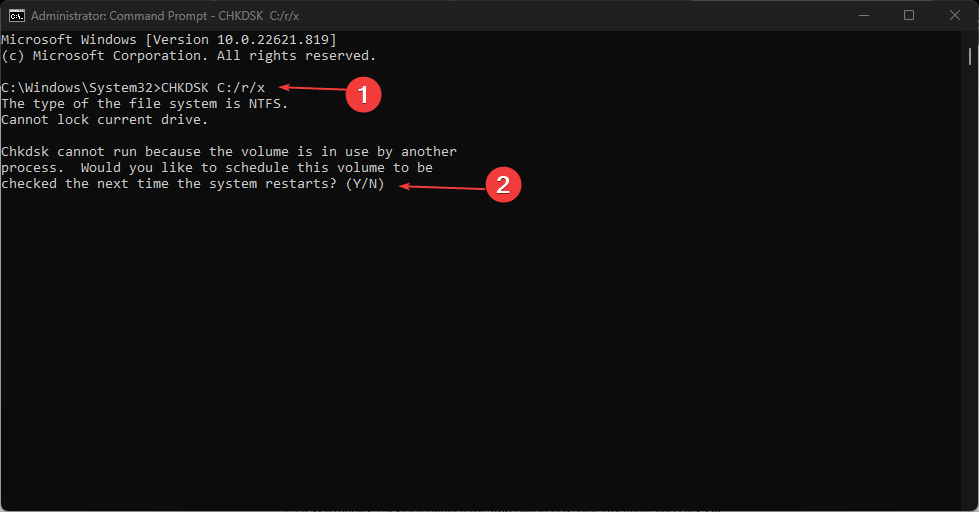
- нажмите Да клавишу и нажмите Входить. Вы увидите подсказку о том, что Этот том будет проверен при следующем перезапуске системы..
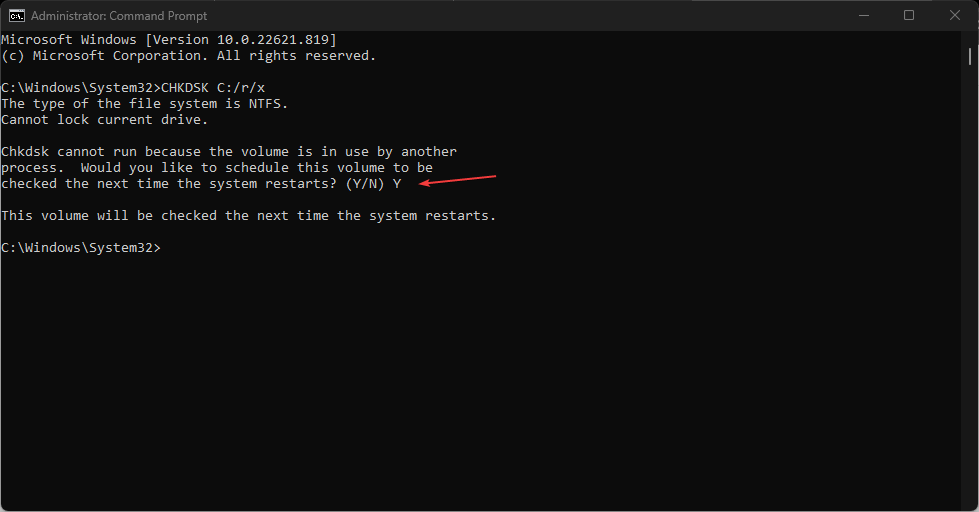
- Перезагрузите компьютер и проверьте, запускает ли он утилиту проверки диска на системном диске.
Запуск команды CHKDSK после перезагрузки позволяет ей получить контроль над диском раньше других программ. Вы можете испытать chkdsk.exe запускается при каждой загрузке; проверьте, как это остановить.
2. Выполните чистую загрузку
- Нажимать Окна + р ключ для запуска Бегать диалоговое окно, введите мсконфигурация, и нажмите ХОРОШО.
- Перейти к Услуги вкладку и установите флажок Скрыть все службы Microsoft, затем нажмите Отключить все.

- Перейти к Запускать вкладку и нажмите Откройте диспетчер задач.
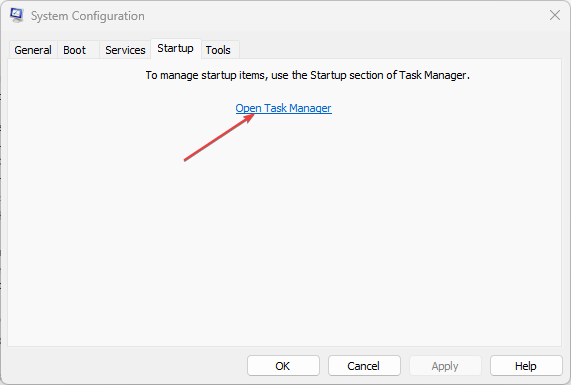
- Выберите ненужные программы запуска, щелкните правой кнопкой мыши и выберите Запрещать кнопка.
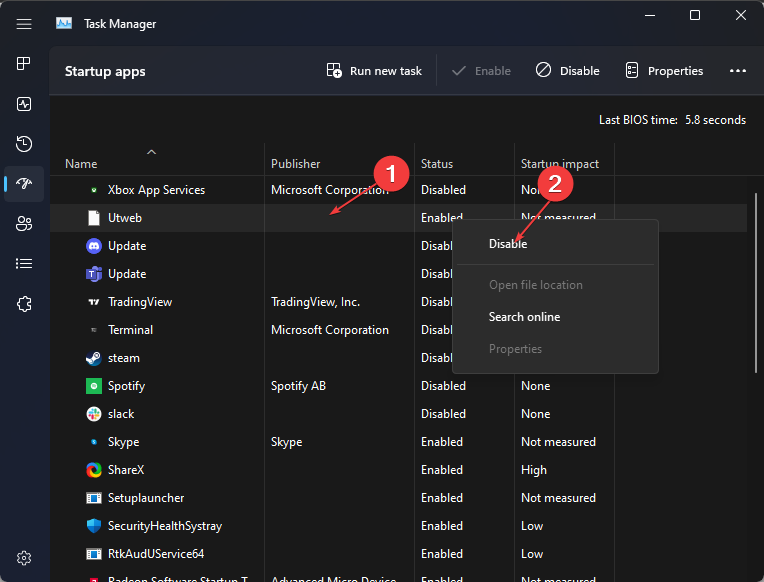
- Перезагрузите компьютер и проверьте, сохраняется ли ошибка.
Выполнение чистой загрузки предотвратит любое вмешательство со стороны сторонних приложений и отключить автозагрузку приложений это может вызвать ошибки диска.
- Код ошибки Freevee ITV-101: как это исправить
- Как разархивировать файлы в Windows 11
3. Используйте дополнительные параметры загрузки, чтобы принудительно отключиться
- нажмите власть кнопку включения компьютера и нажмите кнопку F8 ключ непрерывно до тех пор, пока Дополнительные параметры загрузки появляется меню.
- Выбирать Почини свой компьютер, выберите Метод ввода с клавиатуры США и нажмите Следующий.
- Войдите в систему как администратор и нажмите ХОРОШО.
- Выбирать Командная строка на Настройки восстановления системы окно.
- В системной подсказке введите следующее и нажмите Входить:
chkdsk C: /R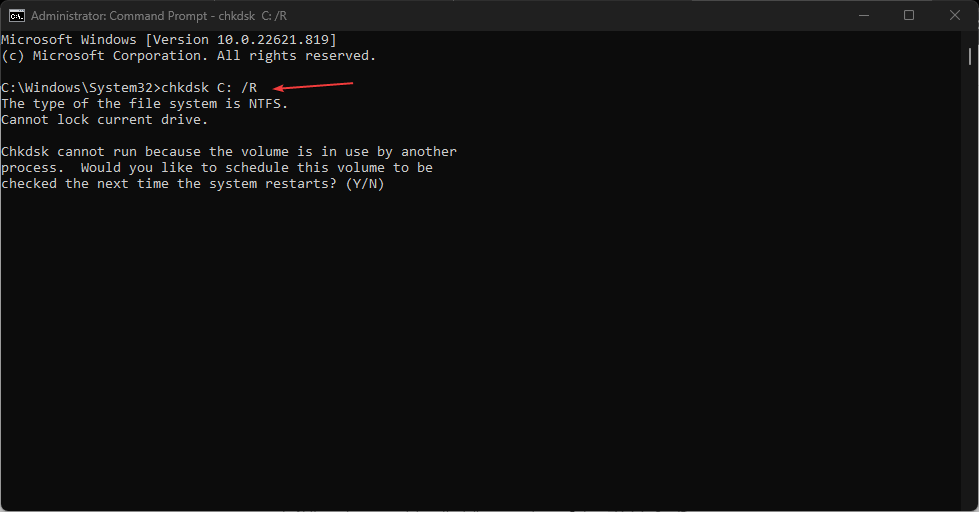
- Тип Да в качестве вашего ответа, указывая ДАи перезагрузите компьютер.

Принудительное отключение временно отключит раздел, если Windows не сможет проверить диск во время его использования.
Альтернативно, вы можете проверить что нужно делать, если Windows не может получить доступ к диску на вашем компьютере.
Также, пожалуйста, прочитайте наше руководство о CHKDSK зависает в Windows 11 и некоторые решения проблемы.
У вас есть дополнительные вопросы? Пожалуйста, оставьте их в разделе комментариев. Кроме того, вы можете рассказать нам, какие решения сработали для вас.

